Emulator Android PC Ringan–Seiring dengan berkembangnya teknologi, banyak orang yang ingin menjalankan aplikasi atau game Android di komputer mereka. Namun, terkadang PC yang mereka miliki memiliki spesifikasi yang terbatas atau disebut sebagai “PC Kentang”. Maka dari itu, artikel ini akan membahas emulator Android PC ringan terbaik untuk PC Kentang.
Mengapa Emulator Android Dibutuhkan?
Ada beberapa alasan mengapa seseorang ingin menggunakan emulator Android pada PC mereka, antara lain:
1. Bermain game Android di PC
Game Android sangat populer dan menawarkan beragam genre yang menarik. Dengan menggunakan emulator, pengguna dapat menikmati game-game tersebut di layar yang lebih besar dengan kontrol yang lebih nyaman. Selain itu, beberapa game memiliki fitur multiplayer yang memungkinkan pengguna untuk bermain bersama teman-teman mereka.
2. Penggunaan aplikasi Android di PC
Banyak aplikasi Android yang tidak tersedia atau tidak memiliki versi khusus untuk sistem operasi komputer, seperti Windows atau macOS. Dengan menggunakan emulator Android, pengguna dapat menjalankan aplikasi-aplikasi tersebut di PC mereka tanpa perlu mengganti sistem operasi.
3. Pengembangan aplikasi Android
Bagi para pengembang aplikasi, emulator Android memungkinkan mereka untuk menguji aplikasi yang sedang dikembangkan pada berbagai perangkat dan versi sistem operasi Android tanpa harus memiliki perangkat fisik yang beragam. Hal ini dapat membantu pengembang untuk mengoptimalkan aplikasi mereka sebelum diluncurkan.
4. Virtualisasi sistem operasi Android
Emulator Android memungkinkan pengguna untuk menjalankan sistem operasi Android secara virtual di dalam sistem operasi utama mereka. Dengan demikian, pengguna dapat menjalankan aplikasi Android tanpa perlu melakukan dual boot atau mengganti sistem operasi secara permanen.
5. Solusi bagi pengguna PC Kentang
Seperti yang telah dijelaskan sebelumnya, emulator Android PC ringan sangat berguna bagi pengguna yang memiliki PC dengan spesifikasi terbatas atau PC Kentang. Dengan emulator yang ringan, mereka dapat menjalankan aplikasi dan game Android tanpa mengalami kendala kinerja yang signifikan.
Cara Menjalankan Aplikasi Android dengan Emulator
Berikut adalah langkah-langkah untuk menjalankan aplikasi Android dengan emulator di PC Anda:
1. Pilih dan unduh emulator Android
Pertama, Anda perlu memilih emulator Android yang sesuai dengan kebutuhan dan spesifikasi PC Anda. Beberapa emulator Android populer dan ringan yang bisa Anda coba adalah NoxPlayer, BlueStacks, MEmu Play, LDPlayer, dan Remix OS Player. Pastikan untuk mengunduh emulator dari situs resminya agar terhindar dari malware atau perangkat lunak berbahaya.
2. Instalasi emulator
Setelah mengunduh emulator, jalankan file instalasi dan ikuti petunjuk yang diberikan untuk menginstal emulator di PC Anda. Proses ini biasanya cukup mudah dan tidak memerlukan waktu yang lama.
3. Masuk ke akun Google Anda
Setelah emulator berhasil diinstal, buka emulator tersebut dan masuk ke akun Google Anda. Jika Anda belum memiliki akun Google, buat akun baru terlebih dahulu. Dengan masuk ke akun Google, Anda akan dapat mengakses Google Play Store dan mengunduh aplikasi atau game Android yang diinginkan.
4. Cari dan unduh aplikasi atau game Android
Buka Google Play Store melalui emulator dan cari aplikasi atau game Android yang ingin Anda jalankan. Klik tombol “Install” untuk mengunduh dan menginstal aplikasi atau game tersebut pada emulator.
5. Jalankan aplikasi atau game Android
Setelah aplikasi atau game berhasil diinstal, Anda akan menemukannya di dalam daftar aplikasi yang ada pada emulator. Klik ikon aplikasi atau game untuk menjalankannya. Selanjutnya, Anda bisa menikmati aplikasi atau game Android tersebut di PC Anda melalui emulator.
6. Atur kontrol dan preferensi (opsional)
Beberapa emulator Android PC ringan memungkinkan Anda untuk mengatur kontrol dan preferensi sesuai dengan keinginan. Misalnya, Anda dapat mengatur kontrol keyboard untuk bermain game atau mengatur resolusi dan performa emulator sesuai dengan spesifikasi PC Anda. Untuk melakukan ini, buka menu pengaturan pada emulator yang Anda gunakan dan sesuaikan opsi yang tersedia sesuai kebutuhan.
Dengan mengikuti langkah-langkah di atas, Anda dapat dengan mudah menjalankan aplikasi dan game Android di PC Anda menggunakan emulator. Selamat mencoba!
Memilih Emulator Android PC Ringan Yang Tepat untuk PC Kentang Anda
Untuk memilih emulator Android PC ringan yang tepat untuk PC Kentang Anda, pertimbangkan beberapa faktor berikut:
1. Spesifikasi PC Anda
Periksa spesifikasi PC Anda, seperti kapasitas RAM, prosesor, dan kartu grafis. Pilih emulator yang sesuai dengan spesifikasi PC Anda agar tidak memberikan beban berlebih pada sistem.
2. Kebutuhan penggunaan
Pikirkan kebutuhan Anda dalam menggunakan emulator, apakah Anda akan menggunakan emulator tersebut untuk bermain game, menjalankan aplikasi, atau keperluan pengembangan aplikasi. Beberapa emulator mungkin lebih cocok untuk gaming, sementara yang lainnya lebih cocok untuk penggunaan umum atau pengembangan aplikasi.
3. Kompatibilitas aplikasi dan game
Pilih emulator yang memiliki kompatibilitas yang baik dengan berbagai aplikasi dan game Android. Hal ini akan memungkinkan Anda untuk menikmati berbagai jenis aplikasi dan game tanpa mengalami kendala.
4. Kemudahan penggunaan
Pilih emulator yang memiliki antarmuka yang mudah digunakan dan tidak rumit. Hal ini akan memudahkan Anda dalam mengatur dan menjalankan aplikasi atau game Android di PC Anda.
5. Fitur tambahan
Beberapa emulator menawarkan fitur tambahan, seperti pengaturan kontrol, opsi untuk mengubah resolusi, dan lainnya. Pertimbangkan fitur-fitur ini saat memilih emulator yang paling sesuai dengan kebutuhan Anda.
6. Ulasan dan rekomendasi
Cari ulasan dan rekomendasi dari pengguna lain tentang emulator yang Anda minati. Ulasan dan rekomendasi ini akan memberikan gambaran tentang performa dan kelebihan serta kekurangan dari emulator tersebut.
6 Cara Registrasi Kartu Indosat Tanpa KTP Dan KK.
10 Daftar Emulator Android PC Ringan Terbaik
Berikut ini adalah daftar 10 emulator Android PC ringan terbaik yang bisa Anda coba di PC Kentang Anda:
NoxPlayer

NoxPlayer adalah emulator Android PC ringan yang sangat populer di kalangan pengguna. Emulator ini memiliki banyak fitur menarik yang membuatnya menjadi pilihan favorit bagi banyak orang, terutama bagi mereka yang ingin menikmati game dan aplikasi Android di PC mereka. Berikut adalah beberapa informasi mengenai NoxPlayer:
Fitur NoxPlayer:
Performa yang baik: NoxPlayer menawarkan performa yang baik dan cepat saat menjalankan aplikasi dan game Android. Emulator ini dirancang untuk memberikan pengalaman bermain game yang lancar dan bebas lag.
Kompatibilitas yang luas: NoxPlayer mendukung berbagai aplikasi dan game Android, termasuk yang memerlukan spesifikasi tinggi. Dengan demikian, Anda tidak perlu khawatir akan keterbatasan dalam memainkan game atau menjalankan aplikasi favorit Anda.
Pengaturan kontrol yang fleksibel: NoxPlayer memungkinkan Anda untuk mengatur kontrol keyboard dan gamepad sesuai dengan kebutuhan. Fitur ini sangat berguna bagi pengguna yang ingin bermain game Android di PC dengan kontrol yang lebih nyaman.
Multi-instance: NoxPlayer menawarkan fitur multi-instance yang memungkinkan Anda untuk menjalankan beberapa aplikasi atau game Android secara bersamaan dalam satu emulator. Fitur ini sangat berguna bagi pengguna yang ingin bermain game sambil menggunakan aplikasi lain.
Sistem operasi Android yang terupdate: NoxPlayer mendukung berbagai versi sistem operasi Android, termasuk yang terbaru. Dengan demikian, Anda dapat menikmati aplikasi dan game terbaru yang ada di Google Play Store.
Mudah digunakan: Antarmuka NoxPlayer dirancang untuk mudah digunakan, sehingga pengguna baru pun tidak akan mengalami kesulitan saat mengoperasikannya.
Cara Mengunduh dan Menginstal NoxPlayer:
Kunjungi situs resmi NoxPlayer (https://www.bignox.com/) untuk mengunduh emulator.
Klik tombol “Unduh” dan tunggu proses pengunduhan selesai.
Jalankan file penginstal yang telah diunduh dan ikuti instruksi yang diberikan untuk menginstal NoxPlayer di PC Anda.
Setelah proses instalasi selesai, Anda bisa mulai menjalankan aplikasi dan game Android di PC Anda menggunakan NoxPlayer.
BlueStacks


BlueStacks adalah salah satu emulator Android PC ringan terpopuler yang digunakan oleh jutaan pengguna di seluruh dunia. Emulator ini menawarkan performa yang baik, ringan, dan memiliki banyak fitur yang membuat pengguna dapat menikmati berbagai aplikasi dan game Android di PC mereka. Berikut adalah beberapa informasi mengenai BlueStacks:
Fitur BlueStacks:
Performa yang baik: BlueStacks menawarkan performa yang baik dan stabil saat menjalankan aplikasi dan game Android. Emulator ini dirancang untuk memberikan pengalaman bermain game yang lancar dan minim lag.
Kompatibilitas yang luas: BlueStacks mendukung berbagai aplikasi dan game Android, termasuk yang memerlukan spesifikasi tinggi. Dengan demikian, Anda tidak perlu khawatir akan keterbatasan dalam memainkan game atau menjalankan aplikasi favorit Anda.
Pengaturan kontrol yang fleksibel: BlueStacks memungkinkan Anda untuk mengatur kontrol keyboard dan gamepad sesuai dengan kebutuhan. Fitur ini sangat berguna bagi pengguna yang ingin bermain game Android di PC dengan kontrol yang lebih nyaman.
Fitur Multi-instance: BlueStacks menawarkan fitur Multi-instance yang memungkinkan Anda untuk menjalankan beberapa aplikasi atau game Android secara bersamaan dalam satu emulator. Fitur ini sangat berguna bagi pengguna yang ingin bermain game sambil menggunakan aplikasi lain.
Sistem operasi Android yang terupdate: BlueStacks mendukung berbagai versi sistem operasi Android, termasuk yang terbaru. Dengan demikian, Anda dapat menikmati aplikasi dan game terbaru yang ada di Google Play Store.
Mudah digunakan: Antarmuka BlueStacks dirancang untuk mudah digunakan, sehingga pengguna baru pun tidak akan mengalami kesulitan saat mengoperasikannya.
Cara Mengunduh dan Menginstal BlueStacks:
Kunjungi situs resmi BlueStacks (https://www.bluestacks.com/) untuk mengunduh emulator.
Klik tombol “Unduh” dan tunggu proses pengunduhan selesai.
Jalankan file penginstal yang telah diunduh dan ikuti instruksi yang diberikan untuk menginstal BlueStacks di PC Anda.
Setelah proses instalasi selesai, Anda bisa mulai menjalankan aplikasi dan game Android di PC Anda menggunakan BlueStacks.
YouWave
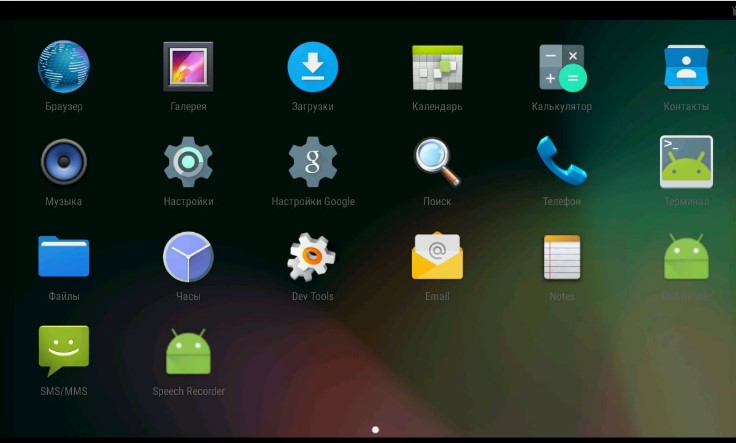
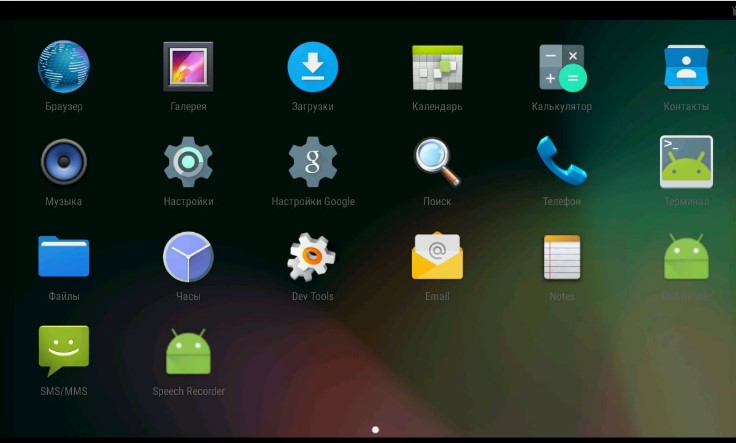
YouWave adalah emulator Android PC ringan dan mudah digunakan. Meskipun tidak sepopuler emulator seperti BlueStacks atau NoxPlayer, YouWave tetap menjadi pilihan yang baik untuk menjalankan aplikasi dan game Android di PC, terutama bagi pengguna yang menginginkan emulator yang simpel. Berikut adalah beberapa informasi mengenai YouWave:
Fitur YouWave:
Performa yang baik: YouWave menawarkan performa yang cukup baik saat menjalankan aplikasi dan game Android. Emulator ini dirancang untuk bekerja dengan lancar pada PC dengan spesifikasi rendah.
Kompatibilitas yang cukup luas: YouWave mendukung berbagai aplikasi dan game Android, termasuk beberapa game populer. Namun, emulator ini mungkin tidak kompatibel dengan game atau aplikasi yang memerlukan spesifikasi tinggi.
Pengaturan kontrol yang sederhana: YouWave memiliki pengaturan kontrol yang sederhana, yang memungkinkan pengguna untuk menyesuaikan kontrol keyboard sesuai dengan kebutuhan mereka saat bermain game atau menggunakan aplikasi.
Antarmuka yang mudah digunakan: Antarmuka YouWave sangat sederhana dan mudah digunakan, sehingga pengguna baru pun tidak akan mengalami kesulitan saat mengoperasikannya.
Dukungan untuk Android Ice Cream Sandwich: YouWave mendukung sistem operasi Android Ice Cream Sandwich (Android 4.0.4), yang memungkinkan pengguna untuk menjalankan aplikasi dan game yang kompatibel dengan versi Android tersebut.
Cara Mengunduh dan Menginstal YouWave:
Kunjungi situs resmi YouWave (https://youwave.com/) untuk mengunduh emulator.
Klik tombol “Download” dan tunggu proses pengunduhan selesai.
Jalankan file penginstal yang telah diunduh dan ikuti instruksi yang diberikan untuk menginstal YouWave di PC Anda.
MEmu Emulator
MEmu Emulator adalah emulator Android PC yang dirancang khusus untuk gaming. Emulator ini menawarkan kecepatan yang baik dan kompatibilitas yang luas dengan berbagai aplikasi dan game Android. MEmu Emulator memungkinkan pengguna untuk mengatur kontrol keyboard dan gamepad, serta menawarkan fitur multi-instance.
Android SDK
Android SDK (Software Development Kit) adalah alat yang dibuat oleh Google untuk pengembang aplikasi Android. Selain menyediakan alat pengembangan, Android SDK juga menyertakan emulator Android yang memungkinkan pengguna untuk menguji aplikasi pada berbagai versi Android dan perangkat virtual. Meskipun emulator ini kurang cocok untuk penggunaan sehari-hari, namun sangat berguna bagi para pengembang aplikasi.
Windroy
Windroy adalah emulator Android yang ringan dan mudah digunakan. Emulator ini berfungsi dengan menjalankan sistem operasi Android secara langsung di Windows, tanpa virtualisasi. Windroy mendukung berbagai aplikasi dan game Android, namun kompatibilitasnya mungkin terbatas untuk aplikasi atau game yang lebih lama dan tidak memerlukan spesifikasi tinggi.
Android-x86
Android-x86 adalah proyek yang bertujuan untuk membawa sistem operasi Android ke platform x86. Proyek ini memungkinkan pengguna untuk menginstal Android sebagai sistem operasi tambahan di PC mereka, berjalan secara native. Android-x86 menawarkan performa yang baik dan dukungan untuk aplikasi dan game Android, namun mungkin memerlukan pengetahuan teknis yang lebih tinggi untuk menginstal dan menggunakannya.
Droid4X
Droid4X adalah emulator Android yang ringan dengan performa yang baik. Emulator ini kompatibel dengan berbagai aplikasi dan game Android, serta menawarkan dukungan untuk kontrol keyboard dan gamepad. Droid4X memiliki antarmuka yang mudah digunakan dan mendukung berbagai versi sistem operasi Android.
DuOS-M
DuOS-M adalah emulator Android yang dikembangkan oleh American Megatrends. Emulator ini menawarkan performa yang baik, dukungan untuk aplikasi dan game Android, serta kompatibilitas dengan perangkat keras yang ada di PC Anda. DuOS-M memiliki fitur multi-instance dan pengaturan kontrol yang fleksibel untuk meningkatkan kenyamanan saat bermain game atau menggunakan aplikasi.
Semua Emulator Android PC Ringan di atas memiliki kelebihan dan kekurangan masing-masing. Pilihlah emulator yang paling sesuai dengan kebutuhan dan spesifikasi PC Anda untuk menikmati pengalaman terbaik dalam menjalankan aplikasi dan game Android di PC Anda.
Setelah proses instalasi selesai, Anda bisa mulai menjalankan aplikasi dan game Android di PC Anda menggunakan YouWave. Selamat mencoba! Namun, perlu dicatat bahwa YouWave mungkin tidak cocok untuk menjalankan aplikasi atau game Android terbaru yang memerlukan versi Android yang lebih tinggi.
Tabel Kelebihan dan Kekurangan Emulator Android Tersebut
| Emulator | Kelebihan | Kekurangan |
|---|---|---|
| MEmu Emulator | Performa yang baik, kompatibilitas luas, pengaturan kontrol fleksibel, fitur multi-instance. | Mungkin memerlukan spesifikasi PC yang lebih tinggi untuk menjalankan aplikasi atau game yang memerlukan spesifikasi tinggi. |
| Android SDK | Dapat menguji aplikasi pada berbagai versi Android, sangat berguna bagi para pengembang aplikasi. | Kurang cocok untuk penggunaan sehari-hari, lebih fokus pada pengembangan aplikasi. |
| Windroy | Ringan dan mudah digunakan, menjalankan sistem operasi Android secara langsung di Windows. | Kompatibilitas terbatas untuk aplikasi atau game yang lebih lama dan tidak memerlukan spesifikasi tinggi. |
| Android-x86 | Menjalankan Android secara native, performa yang baik, dukungan untuk aplikasi dan game Android. | Memerlukan pengetahuan teknis yang lebih tinggi untuk menginstal dan menggunakannya. |
| Droid4X | Ringan, performa yang baik, kompatibel dengan berbagai aplikasi dan game, kontrol keyboard dan gamepad. | Mungkin tidak mendukung beberapa aplikasi atau game Android terbaru. |
| DuOS-M | Performa yang baik, kompatibilitas dengan perangkat keras, fitur multi-instance, kontrol fleksibel. | Mungkin memerlukan spesifikasi PC yang lebih tinggi untuk menjalankan aplikasi atau game yang memerlukan spesifikasi tinggi. |
Tabel di atas menunjukkan kelebihan dan kekurangan dari Emulator Android PC Ringan yang telah dibahas sebelumnya. Anda dapat menggunakan informasi ini untuk memilih emulator yang paling sesuai dengan kebutuhan dan spesifikasi PC Anda.
Kesimpulan
Dalam kesimpulan, emulator Android PC ringan dapat menjadi solusi yang sangat berguna bagi pengguna PC kentang yang ingin menjalankan aplikasi dan game Android di perangkat mereka. Emulator seperti MEmu, NoxPlayer, BlueStacks, YouWave, dan lainnya menawarkan berbagai fitur yang memungkinkan pengguna untuk menikmati pengalaman menggunakan Android di PC.
Saat memilih emulator Android PC ringan yang tepat untuk kebutuhan Anda, penting untuk mempertimbangkan performa, kompatibilitas, kontrol, dan fitur-fitur lain yang ditawarkan oleh emulator tersebut. Setiap emulator memiliki kelebihan dan kekurangan, jadi pilihlah yang paling sesuai dengan kebutuhan dan spesifikasi perangkat Anda.
Dengan menggunakan Emulator Android PC Ringan yang tepat, Anda dapat menikmati berbagai aplikasi dan game Android di PC Anda tanpa harus mengganti perangkat atau mengeluarkan biaya tambahan. Selamat mencoba dan semoga berhasil!
Cek Berita dan Artikel Teknologi paling update! Ikuti kami di Google News miui.id, Jadilah bagian komunitas kami!
